企业微信是很多小伙伴在日常工作中使用的办公软件。可以有效提高我们的办公效率,帮助大家管理好自己的客户信息。很多小伙伴经常在软件里发布各种好友,维护自己和客户的关系。
也可以让客户更加了解自己公司的企业文化和日常动态,但是还是有一些小伙伴还是不知道怎么发布朋友圈,所以今天边肖给大家带来一个在企业微信上发布朋友圈的方法。让我们一起来看看吧。
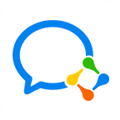 企业微信V3.0.25.13066安卓最新版本类别:学习办公尺寸:138.33M语言:简体中文
企业微信V3.0.25.13066安卓最新版本类别:学习办公尺寸:138.33M语言:简体中文
评分:10下载地址1。打开企业微信,点击工作台。
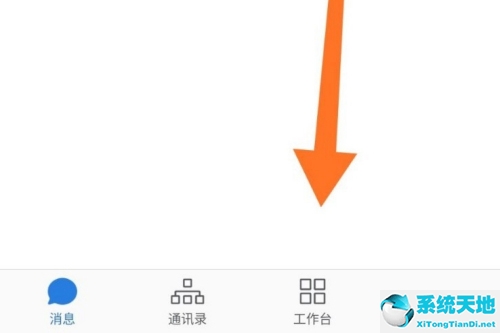
2.进入工作台界面,点击上面的客户朋友圈。
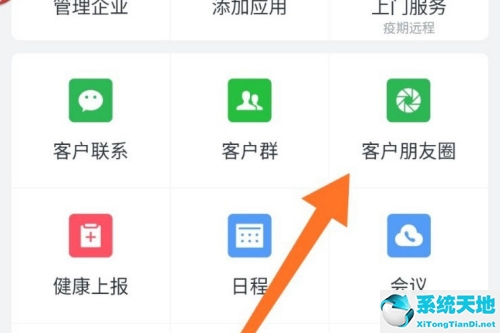
3.来到客户朋友圈的界面,我们马上点击使用。
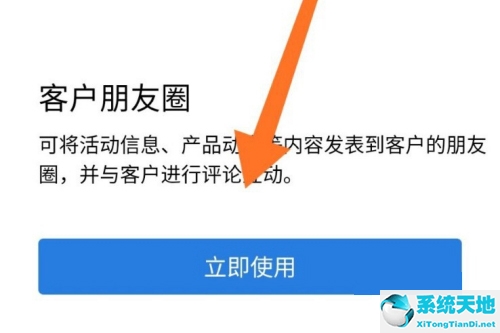
4.然后点击右上角的发布。
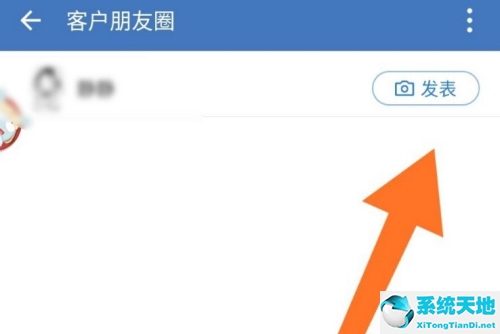
5.单击加号并选择适当的图片。
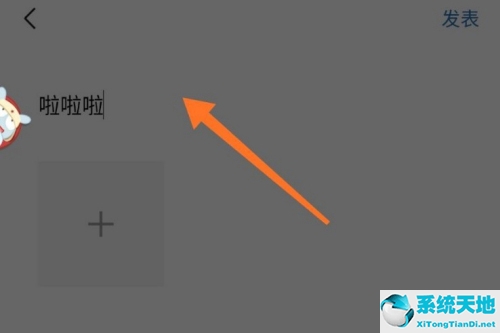
6.添加图片后,点击右上角发布。

以上是边肖带来的软件发布朋友圈的方法。不清楚怎么做。只要按照文章的步骤,就可以轻松发布朋友圈。这就是文章的全部内容。希望能帮到你。